Memento kurzus: Matlab bevezető
|
|
|
- Zsófia Balázs
- 6 évvel ezelőtt
- Látták:
Átírás
1 Memento kurzus: Matlab bevezető Segédanyag: Molnár Tamás november 9. Tartalomjegyzék 1. Bevezetés A Matlab kezelőfelülete Matlab script futtatása Alapvető parancsok Alapműveletek, változók definiálása Vektorok, mátrixok, tömbök Függvények Logikai műveletek Ciklusok Ábrázolás Gyakorló feladat 7 4. Hasznos linkek 7 1. Bevezetés A Matlab név a Matrix Laboratory kifejezés rövidítéséből ered. A Matlab egy olyan programrszer, amely numerikus számítások elvégzésére és az eredmények megjelenítésére szolgál, miközben alapvetően mátrixok (tömbök) műveleteivel operál. A hatékony numerikus számítás mellett számos előnye és felhasználási lehetősége van, tulajdonképpen egy egyszerű, könnyen tanulható, script írásra alkalmas nyelv A Matlab kezelőfelülete A Matlab kezelőfelületén a felső menüsávot leszámítva négy fontos ablak van, amit használni fogunk (ld. 1. ábra): Command Window Parancsok közvetlen beírására és futtatására szolgál Workspace A parancsok által definiált változók értéke a itt látható. Editor Scriptfájlok szerkesztésére szolgáló beépített editor Current Folder A Working Directory tartalmát mutató felület Hosszabb kódot célszerű nem a Command Window-ban, hanem külön, egy.m kiterjesztésű fájlban írni, amelyet az Editor-ban szerkeszthetünk. E fájl elérési útját a Current Folder ablakban kell megadni. 1
2 1.2. Matlab script futtatása 1. ábra. A Matlab kezelőfelülete. Az.m fájlban megírt Matlab script-et több féleképpen futtathatjuk: A teljes fájlt: felső menüsorban az Editor fülön található Run gombbal (gyors gombja: F5) a fájlnév Command Window-ba történő beírásával a Profiler futtatása a az összes parancs futásidejét is mutatja Tetszőleges kódrészleteket ki lehet jelölni, és a jobb gombbal az Evaluate Selection opciót választva (gyors gombja: F9) A kódot dupla százalékjellel (%%) részekre tagolva, azoat külön futtatva jobb kattintás után az Evaluate Current Section opcióra kattintva (gyors gombja: Ctrl+Enter) A futtatni nem kívánt kódrészeket ideiglenes kikommentezhetjük, ha a sor elejére százalék jelet (%) teszünk. A futtatást megszakítani a Command Window-ba kattintva Ctrl+C billentyűkombinációval tudjuk. Szerkesztés közben az Editor a jobb oldalon pirossal jelzi a szintaktikailag hibás sorokat (error) és a nem hatékony kódsorokra való figyelmeztetéseket (warning). 2. Alapvető parancsok A Matlab részletes súgóval relkezik, melyet az F1 gombbal lehet előhívni ez hasznos segítséget nyújthat bármilyen script írásakor. Egy adott parancs súgója közvetlenül is előhívható a parancs szövegében tetszőleges helyre kattintva F1 gombbal. Ctrl+D billentyűkombinációval a kívánt függvényen belül állva megnyithatjuk a matlab kódfájlt is. Egyéb segítséget és leírást kaphatunk a command window-ba való begépeléskor: help sqrt - rövid leírás az sqrt függvény használatához doc sqrt - részletes leírás az sqrt függvény használatához 2.1. Alapműveletek, változók definiálása A legegyszerűbb műveletek működését közvetlenül a Command Window-ba írva is tesztelhetjük. 2
3 2+4 4*5 A legtöbb alapvető műveletre létezik beépített függvény, ezeket kis betűvel írva hívhatjuk meg, argumentumaikat kerek zárójelek közt megadva. Továbbá egyes változók (pl. i, π) előre definiáltak. sqrt(2) sin(pi/4) exp(i*pi) Változók definiálásához az egyenlőség jelet használhatjuk. A változóknak komplex értéket is adhatunk, az imaginárius egységet egyaránt jelölhetjük i-vel és j-vel is és a szorzásjelet nem kötelező elé kitenni. Értékadás után a változók megjelennek a Workspace listájában és lehet velük további műveleteket végezni. A kódsort pontos vesszővel zárva a Matlab elvégzi a kívánt műveletet, de futtatás után nem jelenik meg a számítás eredménye a Command Window-ban. a=3; b=5; a/b c=2+4i; d=4-3j; A számítások elvégzése után a Workspace tartalmát egy.mat kiterjesztésű fájlba menthetjük ki a save paranccsal, melyet a load paranccsal lehet később visszaolvasni. A Workspace változók törlésére a clear illetve a clear all parancsok szolgálnak. Ezen kívül a Command Window tartalma is törölhető a clc paranccsal. save( proba.mat ) clear a clear all load( proba.mat ) clc 2.2. Vektorok, mátrixok, tömbök Matlab programban különös jelentősége van a vektorok, mátrixok, illetve tömbök megadásának. Vektorok és mátrixok létrehozhatók beépített paranccsal (pl. nullvektor, egységmátrix) vagy egyéb szabály szerint (pl. kettősponttal számtani sorozatból). zeros(5) zeros(5,1) ones(1,7) eye(4) a=1:10 b=1:0.1:2 A vektorokat, mátrixokat elemenként is megadhatjuk. A Matlab megkülönböztet sor és az oszlopvektorokat, ezekre egy soros, illetve egy oszlopos mátrixként is tekinthetünk. A mátrixok sorait pontos vesszővel (vagy Enterrel sortöréssel) választjuk el, a soron belül az egyes elemeket (oszlopokat) vesszővel tagoljuk. E szabály szerint már meglévő mátrixokat is összefűzhetünk. c=[1,5,7] d=[4;-6;8] e=[1,-2;-3,4] f=[5,8 7,6]; [e,f] [e;f] 3
4 1. Feladat ld. a feladatlapon A mátrixok adott indexű elemeire úgy hivatkozhatunk, hogy az indexeket zárójelben, vesszővel elválasztva adjuk meg. Egy adott indexhez tartozó összes elemet (pl. a mátrix egy teljes sorát vagy oszlopát) kettőspont segítségével választhatjuk ki. Több sor vagy oszlop kijelöléséhez az indexek vektorait is megadhatjuk zárójelben. Az utolsó elemet / sort / oszlopot az szóval választhatjuk ki (az utolsó előttit pedig -1 kifejezéssel). Figyeljünk, hogy a C-kódokkal ellentétben a tömbök indexelése 1-gyel kezdődik, nem 0-val. c(2) A = rand(4) A(1,1) A(2,:) A(:,3) A(3:4,2:4) A(:,) A Matlab értelmezi a mátrixok és a skalárok közötti műveleteket, ezeket a mátrix minden elemére egyesével elvégzi. Hasonlóan, a logikai műveleteket illetve az egyszerű beépített függvények műveleteit is elemenként végzi el. Logikai műveleteket akár a mátrixok indexeinél, adott feltételt teljesítő elemek kiválasztásakor is használhatunk. c+1 abs(d) d>0 d(d>0) Mátrixok összeszorzására a * karakter szolgál, ez sorvektor és oszlopvektor összeszorzásakor skaláris szorzatot jelent. Ha két mátrix között elemenként szeretnénk műveletet végezni, akkor a műveleti jel elé pontot teszünk (pl. elemenkénti szorzás:.*, elemenkénti osztás:./). Mátrixok transzponálására a. karakter szolgál, pont nélkül a karakter konjugált transzponáltat jelent. A fontosabb mátrixműveletek (pl. sajátérték számítás, detemináns számítás, invertálás) mind megtalálható a Matlabban beépített függvényként. c*d e*f e.*f g=[1-i,2+2i;0.5-5i,4+0.3i]; g. g cross(c,d) h = [1,-3,5; 2,5,6; 7,-8,0]; eig(h) det(h) inv(h) c/h h\d 2. Feladat ld. a feladatlapon 3. Feladat ld. a feladatlapon 4
5 2.3. Függvények Egy nagyobb feladat elvégzését célszerű részekre bontani, és az egyes rész feladatok végrehajtására külön függvényt írni. A függvényeket megadhatjuk a function paranccsal, melyet paranccsal zárunk. Ehhez célszerű a függvényt egy külön.m fájlban létrehozni (ugyanabban a mappában, ahol a többi.m fájl is elhelyezkedik), de a függvényeket egymáson belül, beágyazva is létrehozhatjuk (nested function). A függvény bemeneteit zárójelben felsoroljuk, kimenetét pedig egyenlőség jel elé írjuk. % az f1.m fajlban function y = f1(x) xabs = abs(x); y = xabs.^3+6*x+8; Fontos, hogy a function és sorok között (azaz a függvényen belül) definiált belső változók nem jelennek meg a Workspace listájában és nem kerülnek elmentésre, csak a függvény kimeneteit tárolja a Matlab. A függvényt ezután a nevével és zárójelben a bemeneteivel hívhatjuk meg. % az eredeti.m fajlban f1(-5) f1(0:2:10) A függvények visszatérési értékét elmenthetjük változókban, többkimenetű függvény esetén változók vektorát adhatjuk meg (az elmenteni nem kívánt kimeneteket a ~ karakterrel elhagyhatjuk). [cmax,maxindex] = max(c) [~,maxindex] = max(c) A function parancs használata helyett anonim függvény definiálása is lehetséges karakterrel és zárójelben az argumentumaival. f2 f2(1:5,7:11) Sok bemenő paraméter esetén érdemes a paramétereket egy struktúrába rezni és a struktúrát adni meg bemenetként a függvénynek. A struktúra egyes mezőire ponttal hivatkozhatunk. param.a=1; param.b=5; param.c=-2; f4 f4(pi/4,param) 2.4. Logikai műveletek Logikai műveleteket az if, elseif, else parancsokkal végezhetünk, melyeket az paranccsal zárunk. ertek = 8; if ertek>5 disp( nagy ) elseif ertek>2 disp( kozepes ) else disp( kicsi ) Hasonló esetszétválasztás a switch, case, otherwise, parancsokkal is lehetséges. 5
6 2.5. Ciklusok Ismételt feladatok elvégzésére használhatjuk a for és a while ciklusokat. Mindkét parancsot sorral zárjuk, a for után egyenlőség jel mögé írjuk a futó változó lehetséges értékeinek vektorát, míg a while után azt a logikai feltételt írjuk, amelynek nem teljesülése a ciklus végét jelenti. % a vektor elemeinek feltöltése egyenként clear all tic for i = 1:1e7 a(i)=i^2; toc tic b=zeros(1,1e7); for i = 1:1e7 b(i)=i^2; toc A memória előzetes lefoglalásával lényegesen gyorsabb az adatok feltöltése. A Matlab az Editor oldalsó szélén a Warningok között figyelmeztet is erre. 4. Feladat ld. a feladatlapon 5. Feladat ld. a feladatlapon 2.6. Ábrázolás Új ábrát a figure parancs segítségével hozhatunk létre. Egyváltozós skalár függvény ábrázolására a plot parancs szolgál, melynek argumentumában először az ábrázolandó pontok x koordinátáinak vektorát és y koordinátáinak vektorát adjuk meg, ezután következnek a megjelenítési beállítások (pl. vonaltípus és szín). Ha az y koordinátákhoz több soros mátrixot adunk meg, akkor a Matlab a mátrix egyes soraiból külön görbéket készít. Ábrasorozatot a subplot paranccsal készíthetünk, itt meg kell adni hányszor hány ábrát szeretnénk egymás mellett látni és hányadik az aktuálisan ábrázolni kívánt diagram. Ha egy meglévő ábrára további görbéket szeretnénk rajzolni, a hold on parancsot használhatjuk. t=0:2*pi/100:2*pi; figure subplot(1,2,1) plot(t,cos(t), r ) hold on plot(t,1./t, b.- ) Számos további megjelenítési beállítás létezik (pl. tengelyfeliratok: xlabel, ylabel, ábracím: title, ábrázolás tartománya: axis, egyéb tengely beállítások: set(gca,...)). xlabel( t ) ylabel( x ) title( Idofuggveny ) axis([0 2*pi ]) set(gca, Fontsize,12) Térbeli görbe a plot3 paranccsal rajzolható. 6
7 subplot(1,2,2) plot3(cos(2*t),sin(2*t),t) Felület a surf paranccsal ábrázolható, annak szintvonalai pedig a contour paranccsal érhetők el. x=-2:0.1:2; y=-4:0.2:4; [X,Y] = meshgrid(x,y); Z=X.^2/4+Y.^2/9; % Z(X,Y) felulet abrazolasa figure; surf(x,y,z) pbaspect([1 2 1]) figure; contour(x,y,z, ShowText, on ) pbaspect([1 2 1]) A létrehozott ábrák bezárhatók a close all paranccsal. 6. Feladat ld. a feladatlapon 7. Feladat ld. a feladatlapon 3. Gyakorló feladat Készítsünk numerikus szimulációt egy matematikai inga mozgásáról! Az inga mozgását leíró nemlineáris differenciálegyenlet: ϕ(t) + sin ϕ(t) = 0, (1) ahol ϕ az inga függőlegestől mért szöghelyzete radiánban. Az y(t) = [ϕ(t) ϕ(t)] T állapotvektor bevezetésével a mozgásegyenlet elsőrű alakba írható: ] [ ] [ẏ1 (t) y = 2 (t). ẏ 2 (t) sin y 1 (t) (2) A mozgásegyenlet megoldását számítsuk ki a t [0, 10π] időintervallumon a ϕ(0) = 30, ϕ(0) = 0 (azaz y(0) = [π/6 0] T ) kezdeti feltétellel. A mozgásegyenlet megoldásához használjuk a beépített ode45 függvényt! Az ode45 alkalmazásához a súgóban találunk segítséget (gyorsgombja: F1). Ábrázoljuk a kapott ϕ(t) függvényt! A szimuláció ciklusos ismétlésével vizsgáljuk meg, hogy változik a lengések T periódusideje a ϕ(0) kezdeti kitérítés függvényében! A szimulációk során legyen ϕ(0) = 2, 4,..., 174, Hasznos linkek Matlab tutorial: Matlab help: 7
A MATLAB alapjai. Kezdő lépések. Változók. Aktuális mappa Parancs ablak. Előzmények. Részei. Atomerőművek üzemtana
 A MATLAB alapjai Kezdő lépések - Matlab Promt: >> - Help: >> help sqrt >> doc sqrt - Kilépés: >> quit >> exit >> Futó script leállítása: >> ctrl+c - Változók listásása >> who >> whos - Változók törlése
A MATLAB alapjai Kezdő lépések - Matlab Promt: >> - Help: >> help sqrt >> doc sqrt - Kilépés: >> quit >> exit >> Futó script leállítása: >> ctrl+c - Változók listásása >> who >> whos - Változók törlése
A számok kiíratásának formátuma
 A számok kiíratásának formátuma Alapértelmezésben a Matlab négy tizedesjegy pontossággal írja ki az eredményeket, pl.» x=2/3 x = 0.6667 A format paranccsal átállíthatjuk a kiíratás formátumát. Ha több
A számok kiíratásának formátuma Alapértelmezésben a Matlab négy tizedesjegy pontossággal írja ki az eredményeket, pl.» x=2/3 x = 0.6667 A format paranccsal átállíthatjuk a kiíratás formátumát. Ha több
Atomerőművek üzemtanának fizikai alapjai. MATLAB használata
 Matlab képernyője Az egyes részablakok áthelyezhetőek. Fő tudnivalók róluk, fontossági sorrendben: Command window: ide írhatunk parancsokat, ide is írja ki az eredményt. Olyan, mint bárhol máshol egy command
Matlab képernyője Az egyes részablakok áthelyezhetőek. Fő tudnivalók róluk, fontossági sorrendben: Command window: ide írhatunk parancsokat, ide is írja ki az eredményt. Olyan, mint bárhol máshol egy command
Mérnöki programozás 8. Szerkesztette: dr. Vass Péter Tamás
 Mérnöki programozás 8 Szerkesztette: dr. Vass Péter Tamás Octave egy magasszintű interaktív programozási nyelv, főként numerikus módszerek alkalmazására és programozására szolgál, a programozási nyelvhez
Mérnöki programozás 8 Szerkesztette: dr. Vass Péter Tamás Octave egy magasszintű interaktív programozási nyelv, főként numerikus módszerek alkalmazására és programozására szolgál, a programozási nyelvhez
Matlab alapok. Baran Ágnes. Baran Ágnes Matlab alapok Elágazások, függvények 1 / 15
 Matlab alapok Baran Ágnes Elágazások, függvények Baran Ágnes Matlab alapok Elágazások, függvények 1 / 15 Logikai kifejezések =, ==, = (két mátrixra is alkalmazhatóak, ilyenkor elemenként történik
Matlab alapok Baran Ágnes Elágazások, függvények Baran Ágnes Matlab alapok Elágazások, függvények 1 / 15 Logikai kifejezések =, ==, = (két mátrixra is alkalmazhatóak, ilyenkor elemenként történik
MATLAB alapismeretek I.
 Alkalmazott Informatikai Intézeti Tanszék MŰSZAKI INFORMATIKA Dr.Dudás László 0. MATLAB alapismeretek I. A MATLAB bemutatása MATLAB filozófia MATLAB modulok A MATLAB felhasználói felülete MATLAB tulajdonságok
Alkalmazott Informatikai Intézeti Tanszék MŰSZAKI INFORMATIKA Dr.Dudás László 0. MATLAB alapismeretek I. A MATLAB bemutatása MATLAB filozófia MATLAB modulok A MATLAB felhasználói felülete MATLAB tulajdonságok
MATLAB. 3. gyakorlat. Mátrixműveletek, címzések
 MATLAB 3. gyakorlat Mátrixműveletek, címzések Menetrend Kis ZH Mátrixok, alapműveletek Vezérlő szerkezetek Virtuális műtét Statisztikai adatok vizsgálata pdf Kis ZH Mátrixok, alapműveletek mátrix létrehozása,
MATLAB 3. gyakorlat Mátrixműveletek, címzések Menetrend Kis ZH Mátrixok, alapműveletek Vezérlő szerkezetek Virtuális műtét Statisztikai adatok vizsgálata pdf Kis ZH Mátrixok, alapműveletek mátrix létrehozása,
A MATLAB alapjai. Kezdő lépések. Változók. Aktuális mappa Parancs ablak. Előzmények. Részei
 A MATLAB alapjai Atomerőművek üzemtanának fizikai alapjai - 2016. 03. 04. Papp Ildikó Kezdő lépések - Matlab Promt: >> - Help: >> help sqrt >> doc sqrt - Kilépés: >> quit >> exit - Változók listásása >>
A MATLAB alapjai Atomerőművek üzemtanának fizikai alapjai - 2016. 03. 04. Papp Ildikó Kezdő lépések - Matlab Promt: >> - Help: >> help sqrt >> doc sqrt - Kilépés: >> quit >> exit - Változók listásása >>
Függvények ábrázolása
 Függvények ábrázolása Matematikai függvényeket analitikusan nem tudunk a matlabban megadni (tudunk, de ilyet még nem tanulunk). Ahhoz, hogy egy függvényt ábrázoljuk, hasonlóan kell eljárni, mint a házi
Függvények ábrázolása Matematikai függvényeket analitikusan nem tudunk a matlabban megadni (tudunk, de ilyet még nem tanulunk). Ahhoz, hogy egy függvényt ábrázoljuk, hasonlóan kell eljárni, mint a házi
MATLAB alapismeretek II.
 Alkalmazott Informatikai Intézeti Tanszék MŰSZAKI INFORMATIKA Dr.Dudás László 0. MATLAB alapismeretek II. Feladat: Plottoljuk a sin(x) függvényt a 0 x 4π tartományban Rajzoltassuk az e -x/3 sin(x) függvényt
Alkalmazott Informatikai Intézeti Tanszék MŰSZAKI INFORMATIKA Dr.Dudás László 0. MATLAB alapismeretek II. Feladat: Plottoljuk a sin(x) függvényt a 0 x 4π tartományban Rajzoltassuk az e -x/3 sin(x) függvényt
Baran Ágnes. Gyakorlat Függvények, Matlab alapok
 Matematika Mérnököknek 1. Baran Ágnes Gyakorlat Függvények, Matlab alapok Matematika Mérnököknek 1. A gyakorlatok fóliái: https://arato.inf.unideb.hu/baran.agnes/oktatas.html Feladatsorok: https://arato.inf.unideb.hu/baran.agnes/oktatas.html
Matematika Mérnököknek 1. Baran Ágnes Gyakorlat Függvények, Matlab alapok Matematika Mérnököknek 1. A gyakorlatok fóliái: https://arato.inf.unideb.hu/baran.agnes/oktatas.html Feladatsorok: https://arato.inf.unideb.hu/baran.agnes/oktatas.html
1. Alapok. #!/bin/bash
 1. oldal 1.1. A programfájlok szerkezete 1. Alapok A bash programok tulajnképpen egyszerű szöveges fájlok, amelyeket bármely szövegszerkesztő programmal megírhatunk. Alapvetően ugyanazokat a at használhatjuk
1. oldal 1.1. A programfájlok szerkezete 1. Alapok A bash programok tulajnképpen egyszerű szöveges fájlok, amelyeket bármely szövegszerkesztő programmal megírhatunk. Alapvetően ugyanazokat a at használhatjuk
SCILAB programcsomag segítségével
 Felhasználói függvények de niálása és függvények 3D ábrázolása SCILAB programcsomag segítségével 1. Felhasználói függvények de niálása A Scilab programcsomag rengeteg matematikai függvényt biztosít a számítások
Felhasználói függvények de niálása és függvények 3D ábrázolása SCILAB programcsomag segítségével 1. Felhasználói függvények de niálása A Scilab programcsomag rengeteg matematikai függvényt biztosít a számítások
BASH script programozás II. Vezérlési szerkezetek
 06 BASH script programozás II. Vezérlési szerkezetek Emlékeztető Jelölésbeli különbség van parancs végrehajtása és a parancs kimenetére való hivatkozás között PARANCS $(PARANCS) Jelölésbeli különbség van
06 BASH script programozás II. Vezérlési szerkezetek Emlékeztető Jelölésbeli különbség van parancs végrehajtása és a parancs kimenetére való hivatkozás között PARANCS $(PARANCS) Jelölésbeli különbség van
Algoritmusok Tervezése. 1. Előadás MATLAB 1. Dr. Bécsi Tamás
 Algoritmusok Tervezése 1. Előadás MATLAB 1. Dr. Bécsi Tamás Tárgy adatok Előadó: Bécsi Tamás, St 106, becsi.tamas@mail.bme.hu Előadás:2, Labor:2 Kredit:5 Félévközi jegy 2 db Zh 1 hallgatói feladat A félév
Algoritmusok Tervezése 1. Előadás MATLAB 1. Dr. Bécsi Tamás Tárgy adatok Előadó: Bécsi Tamás, St 106, becsi.tamas@mail.bme.hu Előadás:2, Labor:2 Kredit:5 Félévközi jegy 2 db Zh 1 hallgatói feladat A félév
MATLAB alapismeretek III.
 Alkalmazott Informatikai Intézeti Tanszék MŰSZAKI INFORMATIKA Dr.Dudás László 0. MATLAB alapismeretek III. Z= F(x,y) alakú kétváltozós függvények rajzolása Több objektum rajzolása egy ábrába Kombináljuk
Alkalmazott Informatikai Intézeti Tanszék MŰSZAKI INFORMATIKA Dr.Dudás László 0. MATLAB alapismeretek III. Z= F(x,y) alakú kétváltozós függvények rajzolása Több objektum rajzolása egy ábrába Kombináljuk
Numerikus matematika
 Numerikus matematika Baran Ágnes Gyakorlat Numerikus integrálás Matlab-bal Baran Ágnes Numerikus matematika 8. Gyakorlat 1 / 20 Anoním függvények, function handle Függvényeket definiálhatunk parancssorban
Numerikus matematika Baran Ágnes Gyakorlat Numerikus integrálás Matlab-bal Baran Ágnes Numerikus matematika 8. Gyakorlat 1 / 20 Anoním függvények, function handle Függvényeket definiálhatunk parancssorban
% % MATLAB alapozó % % 2009.12.16., Földváry Lóránt % 2014.01.29. Laky Piroska (kiegészítés)
 % % MATLAB alapozó % % 2009.12.16., Földváry Lóránt % 2014.01.29. Laky Piroska (kiegészítés) %% mindennek a kulcsa: help és a lookfor utasítás (+doc) % MATLAB alatt help % help topics - témakörök help
% % MATLAB alapozó % % 2009.12.16., Földváry Lóránt % 2014.01.29. Laky Piroska (kiegészítés) %% mindennek a kulcsa: help és a lookfor utasítás (+doc) % MATLAB alatt help % help topics - témakörök help
Matlab alapok. Vektorok. Baran Ágnes
 Matlab alapok Vektorok Baran Ágnes Vektorok megadása Megkülönbözteti a sor- és oszlopvektorokat Sorvektorok Az a = ( 1.2, 3.1, 4.7, 1.9) vektor megadása elemei felsorolásával: az elemeket vesszővel választjuk
Matlab alapok Vektorok Baran Ágnes Vektorok megadása Megkülönbözteti a sor- és oszlopvektorokat Sorvektorok Az a = ( 1.2, 3.1, 4.7, 1.9) vektor megadása elemei felsorolásával: az elemeket vesszővel választjuk
Baran Ágnes. Gyakorlat Halmazok, függvények, Matlab alapok. Baran Ágnes Matematika Mérnököknek Gyakorlat 1 / 34
 Matematika Mérnököknek 1. Baran Ágnes Gyakorlat Halmazok, függvények, Matlab alapok Baran Ágnes Matematika Mérnököknek 1. 1.-2. Gyakorlat 1 / 34 Matematika Mérnököknek 1. A gyakorlatok fóliái: https://arato.inf.unideb.hu/baran.agnes/oktatas.html
Matematika Mérnököknek 1. Baran Ágnes Gyakorlat Halmazok, függvények, Matlab alapok Baran Ágnes Matematika Mérnököknek 1. 1.-2. Gyakorlat 1 / 34 Matematika Mérnököknek 1. A gyakorlatok fóliái: https://arato.inf.unideb.hu/baran.agnes/oktatas.html
Annak a function-nak a neve, amiben letároltuk az egyenletünket.
 Function-ok a MATLAB-ban Előző óra 4. Feladata. Amikor mi egy function-t írunk, akkor azt eltárolhatjuk egy.m fileban. Ebben az esetben ha egy másik programunkból szeretnénk meghívni ezt a függvényt (pl
Function-ok a MATLAB-ban Előző óra 4. Feladata. Amikor mi egy function-t írunk, akkor azt eltárolhatjuk egy.m fileban. Ebben az esetben ha egy másik programunkból szeretnénk meghívni ezt a függvényt (pl
Szkriptnyelvek. 1. UNIX shell
 Szkriptnyelvek 1. UNIX shell Szkriptek futtatása Parancsértelmez ő shell script neve paraméterek shell script neve paraméterek Ebben az esetben a szkript tartalmazza a parancsértelmezőt: #!/bin/bash Szkriptek
Szkriptnyelvek 1. UNIX shell Szkriptek futtatása Parancsértelmez ő shell script neve paraméterek shell script neve paraméterek Ebben az esetben a szkript tartalmazza a parancsértelmezőt: #!/bin/bash Szkriptek
MATLAB. 6. gyakorlat. Integrálás folytatás, gyakorlás
 MATLAB 6. gyakorlat Integrálás folytatás, gyakorlás Menetrend Kis ZH Példák integrálásra Kérdések, gyakorlás pdf Kis ZH Numerikus integrálás (ismétlés) A deriváláshoz hasonlóan lehet vektorértékek és megadott
MATLAB 6. gyakorlat Integrálás folytatás, gyakorlás Menetrend Kis ZH Példák integrálásra Kérdések, gyakorlás pdf Kis ZH Numerikus integrálás (ismétlés) A deriváláshoz hasonlóan lehet vektorértékek és megadott
MATLAB/OCTAVE/ ALAPOZÓ 1
 MATLAB/OCTAVE/ ALAPOZÓ 1 A gyakorlatok során Octave/Matlab matematikai környezet használatát fogjuk elsajátítani geodéziai, térinformatikai példákon keresztül. Mind a MATLAB, mind az Octave alapvetően
MATLAB/OCTAVE/ ALAPOZÓ 1 A gyakorlatok során Octave/Matlab matematikai környezet használatát fogjuk elsajátítani geodéziai, térinformatikai példákon keresztül. Mind a MATLAB, mind az Octave alapvetően
Ismerkedés a Matlabbal
 Ismerkedés a Matlabbal Közelít és szimbolikus számítások I. gyakorlat Antal Elvira A programról A Matlab egy tudományos számításokra specializálódott programrendszer. Neve a Matrix Laboratory kifejezésb
Ismerkedés a Matlabbal Közelít és szimbolikus számítások I. gyakorlat Antal Elvira A programról A Matlab egy tudományos számításokra specializálódott programrendszer. Neve a Matrix Laboratory kifejezésb
Vektorok. Octave: alapok. A fizika numerikus módszerei I. mf1n1a06- mf1n2a06 Csabai István
 Vektorok A fizika numerikus módszerei I. mf1n1a06- mf1n2a06 Csabai István Octave: alapok Az octave mint számológép: octave:##> 2+2 ans = 4 Válasz elrejtése octave:##> 2+2; octave:##> + - / * () Hatványozás:
Vektorok A fizika numerikus módszerei I. mf1n1a06- mf1n2a06 Csabai István Octave: alapok Az octave mint számológép: octave:##> 2+2 ans = 4 Válasz elrejtése octave:##> 2+2; octave:##> + - / * () Hatványozás:
M-Fájlok létrehozása MATLAB-ban
 M-Fájlok létrehozása MATLAB-ban 1 Mi az M-fájl Annak ellenére, hogy a MATLAB rendkívül kifinomult és fejlett számológépként használható, igazi nagysága mégis abban rejlik, hogy be tud olvasni és végrehajtani
M-Fájlok létrehozása MATLAB-ban 1 Mi az M-fájl Annak ellenére, hogy a MATLAB rendkívül kifinomult és fejlett számológépként használható, igazi nagysága mégis abban rejlik, hogy be tud olvasni és végrehajtani
Alapok. tisztán funkcionális nyelv, minden függvény (a konstansok is) nincsenek hagyományos változók, az első értékadás után nem módosíthatók
 Haskell 1. Alapok tisztán funkcionális nyelv, minden függvény (a konstansok is) nincsenek hagyományos változók, az első értékadás után nem módosíthatók elég jól elkerülhetők így a mellékhatások könnyebben
Haskell 1. Alapok tisztán funkcionális nyelv, minden függvény (a konstansok is) nincsenek hagyományos változók, az első értékadás után nem módosíthatók elég jól elkerülhetők így a mellékhatások könnyebben
12. előadás. Egyenletrendszerek, mátrixok. Dr. Szörényi Miklós, Dr. Kallós Gábor
 12. előadás Egyenletrendszerek, mátrixok Dr. Szörényi Miklós, Dr. Kallós Gábor 2015 2016 1 Tartalom Matematikai alapok Vektorok és mátrixok megadása Tömbkonstansok Lineáris műveletek Mátrixok szorzása
12. előadás Egyenletrendszerek, mátrixok Dr. Szörényi Miklós, Dr. Kallós Gábor 2015 2016 1 Tartalom Matematikai alapok Vektorok és mátrixok megadása Tömbkonstansok Lineáris műveletek Mátrixok szorzása
MATLAB. 5. gyakorlat. Polinomok, deriválás, integrálás
 MATLAB 5. gyakorlat Polinomok, deriválás, integrálás Menetrend Kis ZH Polinomok Numerikus deriválás Numerikus integrálás (+ anonim függvények) pdf Kis ZH Polinomok Sok függvény és valós folyamat leírható
MATLAB 5. gyakorlat Polinomok, deriválás, integrálás Menetrend Kis ZH Polinomok Numerikus deriválás Numerikus integrálás (+ anonim függvények) pdf Kis ZH Polinomok Sok függvény és valós folyamat leírható
Követelmények, Matlab alapok 1.
 Közelítő és szimbolikus számítások 1. gyakorlat Követelmények, Matlab alapok 1. Készítette: Gelle Kitti Csendes Tibor Somogyi Viktor London András Deák Gábor jegyzetei alapján 2 ELÉRHETŐSÉGEK 1. Követelmények
Közelítő és szimbolikus számítások 1. gyakorlat Követelmények, Matlab alapok 1. Készítette: Gelle Kitti Csendes Tibor Somogyi Viktor London András Deák Gábor jegyzetei alapján 2 ELÉRHETŐSÉGEK 1. Követelmények
Támogatás / Excel / Excel 2010 súgó és útmutató / Diagramok / Diagramok formázása Hibasáv felvétele, módosítása és eltávolítása diagramban
 Page 1 of 6 Támogatás / Excel / Excel 2010 súgó és útmutató / Diagramok / Diagramok formázása Hibasáv felvétele, módosítása és eltávolítása diagramban Hatókör: Microsoft Excel 2010, Outlook 2010, PowerPoint
Page 1 of 6 Támogatás / Excel / Excel 2010 súgó és útmutató / Diagramok / Diagramok formázása Hibasáv felvétele, módosítása és eltávolítása diagramban Hatókör: Microsoft Excel 2010, Outlook 2010, PowerPoint
Feladat Nézzük meg a súgóban (help és doc) a sin parancs használatáról olvasható információt! Próbáljuk ki a kirajzoltató utasítást.
 1 1. GYAKORLAT A MATLAB ALAPJAI KÖRNYEZET, SÚGÓ Először a D:\ meghajtón hozzuk létre a munka könyvtárat, hogy itt dolgozhassunk, majd indítsuk el a ot! Windows alatt a ot az ikonjára kattintva indíthatjuk
1 1. GYAKORLAT A MATLAB ALAPJAI KÖRNYEZET, SÚGÓ Először a D:\ meghajtón hozzuk létre a munka könyvtárat, hogy itt dolgozhassunk, majd indítsuk el a ot! Windows alatt a ot az ikonjára kattintva indíthatjuk
Matematikai programok
 Matematikai programok Mátrixalapú nyelvek MatLab Wettl Ferenc diái alapján Budapesti M szaki Egyetem Algebra Tanszék 2017.11.07 Borbély Gábor (BME Algebra Tanszék) Matematikai programok 2017.11.07 1 /
Matematikai programok Mátrixalapú nyelvek MatLab Wettl Ferenc diái alapján Budapesti M szaki Egyetem Algebra Tanszék 2017.11.07 Borbély Gábor (BME Algebra Tanszék) Matematikai programok 2017.11.07 1 /
SZÁMÍTÁSOK A TÁBLÁZATBAN
 SZÁMÍTÁSOK A TÁBLÁZATBAN Az Excelben az egyszerű adatok bevitelén kívül számításokat is végezhetünk. Ezeket a cellákba beírt képletek segítségével oldjuk meg. A képlet: olyan egyenlet, amely a munkalapon
SZÁMÍTÁSOK A TÁBLÁZATBAN Az Excelben az egyszerű adatok bevitelén kívül számításokat is végezhetünk. Ezeket a cellákba beírt képletek segítségével oldjuk meg. A képlet: olyan egyenlet, amely a munkalapon
BASH SCRIPT SHELL JEGYZETEK
 BASH SCRIPT SHELL JEGYZETEK 1 TARTALOM Paraméterek... 4 Változók... 4 Környezeti változók... 4 Szűrők... 4 grep... 4 sed... 5 cut... 5 head, tail... 5 Reguláris kifejezések... 6 *... 6 +... 6?... 6 {m,n}...
BASH SCRIPT SHELL JEGYZETEK 1 TARTALOM Paraméterek... 4 Változók... 4 Környezeti változók... 4 Szűrők... 4 grep... 4 sed... 5 cut... 5 head, tail... 5 Reguláris kifejezések... 6 *... 6 +... 6?... 6 {m,n}...
MATLAB OKTATÁS 1. ELŐADÁS ALAPOK. Dr. Bécsi Tamás Hegedüs Ferenc
 MATLAB OKTATÁS 1. ELŐADÁS ALAPOK Dr. Bécsi Tamás Hegedüs Ferenc BEVEZETŐ A Matlab egy sokoldalú matematikai programcsomag, amely a mérnöki számításokat egyszerusíti le. (A Matlab neve a MATrix és a LABoratory
MATLAB OKTATÁS 1. ELŐADÁS ALAPOK Dr. Bécsi Tamás Hegedüs Ferenc BEVEZETŐ A Matlab egy sokoldalú matematikai programcsomag, amely a mérnöki számításokat egyszerusíti le. (A Matlab neve a MATrix és a LABoratory
Matematikai programok
 Matematikai programok Mátrixalapú nyelvek octave Wettl Ferenc Algebra Tanszék B U D A P E S T I M Ű S Z A K I M A T E M A T I K A É S G A Z D A S Á G T U D O M Á N Y I I N T É Z E T E G Y E T E M Wettl
Matematikai programok Mátrixalapú nyelvek octave Wettl Ferenc Algebra Tanszék B U D A P E S T I M Ű S Z A K I M A T E M A T I K A É S G A Z D A S Á G T U D O M Á N Y I I N T É Z E T E G Y E T E M Wettl
6. előadás. Matlab 1. (Ismerkedés, környezet, adattípusok) Dr. Szörényi Miklós, Dr. Kallós Gábor. Széchenyi István Egyetem
 6. előadás Matlab 1. (Ismerkedés, környezet, adattípusok) Dr. Szörényi Miklós, Dr. Kallós Gábor 2015 2016 1 Tartalom A Matlab általános bemutatása Matlab környezet Ablakok, súgó rendszer A Matlab, mint
6. előadás Matlab 1. (Ismerkedés, környezet, adattípusok) Dr. Szörényi Miklós, Dr. Kallós Gábor 2015 2016 1 Tartalom A Matlab általános bemutatása Matlab környezet Ablakok, súgó rendszer A Matlab, mint
D X F F Á J L K É S Z Í T É S E M A T L A B B A L
 D X F F Á J L K É S Z Í T É S E M A T L A B B A L Feladat egy szöveges állományban tárolt koordinátajegyzék beolvasása, majd ebből DXF vonallánc készítése, AutoCAD-be történő beolvasása. Az xydata.txt
D X F F Á J L K É S Z Í T É S E M A T L A B B A L Feladat egy szöveges állományban tárolt koordinátajegyzék beolvasása, majd ebből DXF vonallánc készítése, AutoCAD-be történő beolvasása. Az xydata.txt
1. Előadás Matlab lényeges vonásai,
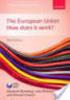 1. Előadás Matlab lényeges vonásai, adattípusok. Salamon Júlia Előadás I. éves mérnök hallgatók számára A Matlabról A MATLAB (MATrix LABoratory = mátrix laboratórium) egy interaktív, tudományos és műszaki
1. Előadás Matlab lényeges vonásai, adattípusok. Salamon Júlia Előadás I. éves mérnök hallgatók számára A Matlabról A MATLAB (MATrix LABoratory = mátrix laboratórium) egy interaktív, tudományos és műszaki
3. modul - Szövegszerkesztés
 3. modul - Szövegszerkesztés Érvényes: 2009. február 1-jétől Az alábbiakban ismertetjük a 3. modul (Szövegszerkesztés) syllabusát, amely a gyakorlati vizsga alapját képezi. A modul célja Ezen a vizsgán
3. modul - Szövegszerkesztés Érvényes: 2009. február 1-jétől Az alábbiakban ismertetjük a 3. modul (Szövegszerkesztés) syllabusát, amely a gyakorlati vizsga alapját képezi. A modul célja Ezen a vizsgán
Operációs rendszerek. 11. gyakorlat. AWK - szintaxis, vezérlési szerkezetek UNIVERSITAS SCIENTIARUM SZEGEDIENSIS UNIVERSITY OF SZEGED
 UNIVERSITAS SCIENTIARUM SZEGEDIENSIS UNIVERSITY OF SZEGED AWK - szintaxis, vezérlési szerkezetek Operációs rendszerek 11. gyakorlat Szegedi Tudományegyetem Természettudományi és Informatikai Kar Csuvik
UNIVERSITAS SCIENTIARUM SZEGEDIENSIS UNIVERSITY OF SZEGED AWK - szintaxis, vezérlési szerkezetek Operációs rendszerek 11. gyakorlat Szegedi Tudományegyetem Természettudományi és Informatikai Kar Csuvik
Baran Ágnes. Gyakorlat Komplex számok. Baran Ágnes Matematika Mérnököknek Gyakorlat 1 / 33
 Matematika Mérnököknek 1. Baran Ágnes Gyakorlat Komplex számok Baran Ágnes Matematika Mérnököknek 1. 2.-4. Gyakorlat 1 / 33 Feladatok 1. Oldja meg az alábbi egyenleteket a komplex számok halmazán! Ábrázolja
Matematika Mérnököknek 1. Baran Ágnes Gyakorlat Komplex számok Baran Ágnes Matematika Mérnököknek 1. 2.-4. Gyakorlat 1 / 33 Feladatok 1. Oldja meg az alábbi egyenleteket a komplex számok halmazán! Ábrázolja
1. Feladatlap. Függvények. Mőveletek Matlab nyelvben. Példa inverz osztásra >>d=2\1 d= 0.5000. Információkérési lehetıségek help utasítás
 . Feladatlap Információkérési lehetıségek help utasítás help - leírásokat tartalmazó alkönyvtárak listáját írja ki help alkönyvtár_név a megadott alkönyvtárban található kulcsszavak listáját írja ki help
. Feladatlap Információkérési lehetıségek help utasítás help - leírásokat tartalmazó alkönyvtárak listáját írja ki help alkönyvtár_név a megadott alkönyvtárban található kulcsszavak listáját írja ki help
ODE SOLVER-ek használata a MATLAB-ban
 ODE SOLVER-ek használata a MATLAB-ban Mi az az ODE? ordinary differential equation Milyen ODE megoldók vannak a MATLAB-ban? ode45, ode23, ode113, ode15s, ode23s, ode23t, ode23tb, stb. A részletes leírásuk
ODE SOLVER-ek használata a MATLAB-ban Mi az az ODE? ordinary differential equation Milyen ODE megoldók vannak a MATLAB-ban? ode45, ode23, ode113, ode15s, ode23s, ode23t, ode23tb, stb. A részletes leírásuk
Műveletek makrókkal. Makró futtatása párbeszédpanelről. A Színezés makró futtatása a Makró párbeszédpanelről
 Műveletek makrókkal A munkafüzettel együtt tárolt, minden munkalapon elérhető makrót a Fejlesztőeszközök szalag Makrók párbeszédpanelje segítségével nyithatjuk meg, innen végezhetjük el a makrókkal megoldandó
Műveletek makrókkal A munkafüzettel együtt tárolt, minden munkalapon elérhető makrót a Fejlesztőeszközök szalag Makrók párbeszédpanelje segítségével nyithatjuk meg, innen végezhetjük el a makrókkal megoldandó
12 48 b Oldjuk meg az Egyenlet munkalapon a következő egyenletrendszert az inverz mátrixos módszer segítségével! Lépések:
 A feladat megoldása során az Excel 2010 használata a javasolt. A feladat elvégzése során a következőket fogjuk gyakorolni: Egyenletrendszerek megoldása Excelben. Solver használata. Mátrixműveletek és függvények
A feladat megoldása során az Excel 2010 használata a javasolt. A feladat elvégzése során a következőket fogjuk gyakorolni: Egyenletrendszerek megoldása Excelben. Solver használata. Mátrixműveletek és függvények
Matlab alapok. Baran Ágnes. Grafika. Baran Ágnes Matlab alapok Grafika 1 / 21
 Matlab alapok Baran Ágnes Grafika Baran Ágnes Matlab alapok Grafika / 2 Vonalak, pontok síkon figure nyit egy új grafikus ablakot plot(x,y) ahol x és y ugyanolyan méretű vektorok, ábrázolja az (x i,y i
Matlab alapok Baran Ágnes Grafika Baran Ágnes Matlab alapok Grafika / 2 Vonalak, pontok síkon figure nyit egy új grafikus ablakot plot(x,y) ahol x és y ugyanolyan méretű vektorok, ábrázolja az (x i,y i
AWK programozás, minták, vezérlési szerkezetek
 10 AWK programozás, minták, vezérlési szerkezetek AWK adatvezérelt szkriptnyelv text processing, adat kiterjesztés, tagolt adatok automatizált soronkénti feldolgozása a forrásállományt soronként beolvassa
10 AWK programozás, minták, vezérlési szerkezetek AWK adatvezérelt szkriptnyelv text processing, adat kiterjesztés, tagolt adatok automatizált soronkénti feldolgozása a forrásállományt soronként beolvassa
Matlab alapok. Baran Ágnes
 Matlab alapok Mátrixok Baran Ágnes Mátrixok megadása Mátrix megadása elemenként A = [1, 2, 3; 4, 5, 6; 7, 8, 9] vagy A = [1 2 3; 4 5 6; 7 8 9] eredménye: A = 1 2 3 4 5 6 7 8 9 (Az egy sorban álló elemeket
Matlab alapok Mátrixok Baran Ágnes Mátrixok megadása Mátrix megadása elemenként A = [1, 2, 3; 4, 5, 6; 7, 8, 9] vagy A = [1 2 3; 4 5 6; 7 8 9] eredménye: A = 1 2 3 4 5 6 7 8 9 (Az egy sorban álló elemeket
Operációs rendszerek. 9. gyakorlat. Reguláris kifejezések - alapok, BASH UNIVERSITAS SCIENTIARUM SZEGEDIENSIS UNIVERSITY OF SZEGED
 UNIVERSITAS SCIENTIARUM SZEGEDIENSIS UNIVERSITY OF SZEGED Reguláris kifejezések - alapok, BASH Operációs rendszerek 9. gyakorlat Szegedi Tudományegyetem Természettudományi és Informatikai Kar Csuvik Viktor
UNIVERSITAS SCIENTIARUM SZEGEDIENSIS UNIVERSITY OF SZEGED Reguláris kifejezések - alapok, BASH Operációs rendszerek 9. gyakorlat Szegedi Tudományegyetem Természettudományi és Informatikai Kar Csuvik Viktor
Bevezető. Mi is az a GeoGebra? Tények
 Bevezető Mi is az a GeoGebra? dinamikus matematikai szoftver könnyen használható csomagolásban az oktatás minden szintjén alkalmazható tanításhoz és tanuláshoz egyaránt egyesíti az interaktív geometriát,
Bevezető Mi is az a GeoGebra? dinamikus matematikai szoftver könnyen használható csomagolásban az oktatás minden szintjén alkalmazható tanításhoz és tanuláshoz egyaránt egyesíti az interaktív geometriát,
3. Ezután a jobb oldali képernyő részen megjelenik az adatbázistábla, melynek először a rövid nevét adjuk meg, pl.: demo_tabla
 1. Az adatbázistábla létrehozása a, Ha még nem hoztunk létre egy adatbázistáblát sem, akkor a jobb egérrel a DDIC-objekt. könyvtárra kattintva, majd a Létrehozás és az Adatbázistábla menüpontokat választva
1. Az adatbázistábla létrehozása a, Ha még nem hoztunk létre egy adatbázistáblát sem, akkor a jobb egérrel a DDIC-objekt. könyvtárra kattintva, majd a Létrehozás és az Adatbázistábla menüpontokat választva
Mechatronika segédlet 10. gyakorlat
 Mechatronika segédlet 10. gyakorlat 2017. április 21. Tartalom Vadai Gergely, Faragó Dénes Feladatleírás... 1 simrobot... 2 Paraméterei... 2 Visszatérési értéke... 2 Kód... 2 simrobotmdl... 3 robotsen.mdl...
Mechatronika segédlet 10. gyakorlat 2017. április 21. Tartalom Vadai Gergely, Faragó Dénes Feladatleírás... 1 simrobot... 2 Paraméterei... 2 Visszatérési értéke... 2 Kód... 2 simrobotmdl... 3 robotsen.mdl...
Bevezetés a MATLAB programba
 Bevezetés a MATLAB programba 1. Mi az a MATLAB? A MATLAB egy olyan matematikai programcsomag, amely mátrix átalakításokat használ a komplex numerikus számítások elvégzésére. A Mathematica és Maple programokkal
Bevezetés a MATLAB programba 1. Mi az a MATLAB? A MATLAB egy olyan matematikai programcsomag, amely mátrix átalakításokat használ a komplex numerikus számítások elvégzésére. A Mathematica és Maple programokkal
Microsoft Excel 2010
 Microsoft Excel 2010 Milyen feladatok végrehajtására használatosak a táblázatkezelők? Táblázatok létrehozására, és azok formai kialakítására A táblázat adatainak kiértékelésére Diagramok készítésére Adatbázisok,
Microsoft Excel 2010 Milyen feladatok végrehajtására használatosak a táblázatkezelők? Táblázatok létrehozására, és azok formai kialakítására A táblázat adatainak kiértékelésére Diagramok készítésére Adatbázisok,
Mátrixok és lineáris egyenletrendszerek
 Mátrixok és lineáris egyenletrendszerek A fizika numerikus módszerei I. mf1n1a06- mf1n2a06 Csabai István Mátrixok megadása octave:##> A=[5 7 9-1 3-2] A = 5 7 9-1 3-2 Javasolt kiírni a,-t és ;-t octave:##>
Mátrixok és lineáris egyenletrendszerek A fizika numerikus módszerei I. mf1n1a06- mf1n2a06 Csabai István Mátrixok megadása octave:##> A=[5 7 9-1 3-2] A = 5 7 9-1 3-2 Javasolt kiírni a,-t és ;-t octave:##>
Jelek és rendszerek Gyakorlat_02. A gyakorlat célja megismerkedni a MATLAB Simulink mőködésével, filozófiájával.
 A gyakorlat célja megismerkedni a MATLAB Simulink mőködésével, filozófiájával. A Szimulink programcsomag rendszerek analóg számítógépes modelljének szimulálására alkalmas grafikus programcsomag. Egy SIMULINK
A gyakorlat célja megismerkedni a MATLAB Simulink mőködésével, filozófiájával. A Szimulink programcsomag rendszerek analóg számítógépes modelljének szimulálására alkalmas grafikus programcsomag. Egy SIMULINK
Példatár a bevezetés a Matlab programozásába tárgyhoz
 Példatár a bevezetés a Matlab programozásába tárgyhoz Sáfár Orsolya 1 Ciklusszervezés 1. Írjunk egy olyan szorzotabla(n,m) nev függvényt, melynek bemenete n és m pozitív egészek, és a kimenete egy mátrix,
Példatár a bevezetés a Matlab programozásába tárgyhoz Sáfár Orsolya 1 Ciklusszervezés 1. Írjunk egy olyan szorzotabla(n,m) nev függvényt, melynek bemenete n és m pozitív egészek, és a kimenete egy mátrix,
Közönséges differenciálegyenletek megoldása Mapleben
 Közönséges differenciálegyenletek megoldása Mapleben Differenciálegyenlet alatt egy olyan egyenletet értünk, amelyben a meghatározandó ismeretlen egy függvény, és az egyenlet tartalmazza az ismeretlen
Közönséges differenciálegyenletek megoldása Mapleben Differenciálegyenlet alatt egy olyan egyenletet értünk, amelyben a meghatározandó ismeretlen egy függvény, és az egyenlet tartalmazza az ismeretlen
PHP. Telepítése: Indítás/újraindítás/leállítás: Beállítások: A PHP nyelv
 PHP A PHP rövidítés jelentése hivatalosan: PHP Hypertext Preprocessor. Ez egy kiszolgáló-oldali parancsnyelv, amit jellemzően HTML oldalakon használnak. A különbség a két nyelv között az, hogy a kiszolgáló
PHP A PHP rövidítés jelentése hivatalosan: PHP Hypertext Preprocessor. Ez egy kiszolgáló-oldali parancsnyelv, amit jellemzően HTML oldalakon használnak. A különbség a két nyelv között az, hogy a kiszolgáló
Mechatronika segédlet 11. gyakorlat
 Mechatronika segédlet 11. gyakorlat 2017. április 23. Tartalom Vadai Gergely, Faragó Dénes Feladatleírás... 2 Konstansok helyettesítése függvénnyel... 2 Megoldás... 2 Irányítás... 3 Megoldás... 4 maxspeed
Mechatronika segédlet 11. gyakorlat 2017. április 23. Tartalom Vadai Gergely, Faragó Dénes Feladatleírás... 2 Konstansok helyettesítése függvénnyel... 2 Megoldás... 2 Irányítás... 3 Megoldás... 4 maxspeed
Teljesítményértékelések eredményeinek rögzítése az oktatói weben
 Teljesítményértékelések eredményeinek rögzítése az oktatói weben Tartalomjegyzék 1 Bevezetés... 2 2 Feladatok kiadása az oktatói weben manuálisan... 3 3 Feladatok eredményeinek bevitele a Neptunba... 5
Teljesítményértékelések eredményeinek rögzítése az oktatói weben Tartalomjegyzék 1 Bevezetés... 2 2 Feladatok kiadása az oktatói weben manuálisan... 3 3 Feladatok eredményeinek bevitele a Neptunba... 5
Hálózati adminisztráció Linux (Ubuntu 8.04) 7. gyakorlat
 Hálózati adminisztráció Linux (Ubuntu 8.04) 7. gyakorlat Johanyák Zsolt Csaba 1 1. Belépés és fájlkezelés Azonosító: hallgato Jelszó: hallgato Átváltás karakteres konzolra: Ctrl+Alt+F1.. Visszaváltás grafikus
Hálózati adminisztráció Linux (Ubuntu 8.04) 7. gyakorlat Johanyák Zsolt Csaba 1 1. Belépés és fájlkezelés Azonosító: hallgato Jelszó: hallgato Átváltás karakteres konzolra: Ctrl+Alt+F1.. Visszaváltás grafikus
az Excel for Windows programban
 az Excel for Windows táblázatkezelőblázatkezel programban Mit nevezünk nk képletnek? A táblt blázatkezelő programok nagy előnye, hogy meggyorsítj tják és könnyebbé teszik a felhasználó számára a számítási
az Excel for Windows táblázatkezelőblázatkezel programban Mit nevezünk nk képletnek? A táblt blázatkezelő programok nagy előnye, hogy meggyorsítj tják és könnyebbé teszik a felhasználó számára a számítási
MATLAB/OCTAVE/ ALAPOZÓ 1
 MATLAB/OCTAVE/ ALAPOZÓ 1 A numerikus módszerek gyakorlatok során Matlab matematikai környezetben mutatjuk meg a mérnöki problémák megoldásához használható különböző numerikus eljárásokat. Otthoni gyakorláshoz
MATLAB/OCTAVE/ ALAPOZÓ 1 A numerikus módszerek gyakorlatok során Matlab matematikai környezetben mutatjuk meg a mérnöki problémák megoldásához használható különböző numerikus eljárásokat. Otthoni gyakorláshoz
Bevezetés a MATLAB használatába
 Bevezetés a MATLAB használatába Kiegészítő jegyzet Dinamikus rendszerek paramétereinek becslése c. tárgyhoz Magyar Attila Pannon Egyetem Automatizálás Tanszék Tartalomjegyzék 1. MATLAB.............................
Bevezetés a MATLAB használatába Kiegészítő jegyzet Dinamikus rendszerek paramétereinek becslése c. tárgyhoz Magyar Attila Pannon Egyetem Automatizálás Tanszék Tartalomjegyzék 1. MATLAB.............................
Matlab Fuzzy Logic Toolbox
 Matlab Fuzzy Logic Toolbox The Future looks Fuzzy Newsweek, May, 28, 1990. A fuzzy irányítási rendszerek vizsgálatára Windows alatt futó Matlab programcsomag szimulációs eszközeit és a Matlab-ra ráépülő
Matlab Fuzzy Logic Toolbox The Future looks Fuzzy Newsweek, May, 28, 1990. A fuzzy irányítási rendszerek vizsgálatára Windows alatt futó Matlab programcsomag szimulációs eszközeit és a Matlab-ra ráépülő
Matematika szigorlat június 17. Neptun kód:
 Név Matematika szigorlat 014. június 17. Neptun kód: 1.. 3. 4. 5. Elm. Fel. Össz. Oszt. Az eredményes szigorlat feltétele elméletből legalább 0 pont, feladatokból pedig legalább 30 pont elérése. A szigorlat
Név Matematika szigorlat 014. június 17. Neptun kód: 1.. 3. 4. 5. Elm. Fel. Össz. Oszt. Az eredményes szigorlat feltétele elméletből legalább 0 pont, feladatokból pedig legalább 30 pont elérése. A szigorlat
Választó lekérdezés létrehozása
 Választó lekérdezés létrehozása A választó lekérdezés egy vagy több rekordforrásból származó adatokat jelenít meg. A választó lekérdezések a táblák, illetve az adatbázis tartalmát nem változtatják meg,
Választó lekérdezés létrehozása A választó lekérdezés egy vagy több rekordforrásból származó adatokat jelenít meg. A választó lekérdezések a táblák, illetve az adatbázis tartalmát nem változtatják meg,
Közúti forgalommodellezési gyakorlatok
 Közúti forgalommodellezési gyakorlatok Dr. Bede Zsuzsanna, Csikós Alfréd, Horváth Márton Tamás, Dr. Tettamanti Tamás, Dr. Varga István Lektorálta: Esztergár-Kiss Domokos BME, Közlekedésmérnöki és Járműmérnöki
Közúti forgalommodellezési gyakorlatok Dr. Bede Zsuzsanna, Csikós Alfréd, Horváth Márton Tamás, Dr. Tettamanti Tamás, Dr. Varga István Lektorálta: Esztergár-Kiss Domokos BME, Közlekedésmérnöki és Járműmérnöki
QGIS tanfolyam (ver.2.0)
 QGIS tanfolyam (ver.2.0) I. Rétegkezelés, stílusbeállítás 2014. január-február Összeállította: Bércesné Mocskonyi Zsófia Duna-Ipoly Nemzeti Park Igazgatóság A QGIS a legnépszerűbb nyílt forráskódú asztali
QGIS tanfolyam (ver.2.0) I. Rétegkezelés, stílusbeállítás 2014. január-február Összeállította: Bércesné Mocskonyi Zsófia Duna-Ipoly Nemzeti Park Igazgatóság A QGIS a legnépszerűbb nyílt forráskódú asztali
Területi elemzések. Budapest, 2015. április
 TeIR Területi elemzések Felhasználói útmutató Budapest, 2015. április Tartalomjegyzék 1. BEVEZETŐ... 3 2. AZ ELEMZÉSBEN SZEREPLŐ MUTATÓ KIVÁLASZTÁSA... 4 3. AZ ELEMZÉSI FELTÉTELEK DEFINIÁLÁSA... 5 3.1.
TeIR Területi elemzések Felhasználói útmutató Budapest, 2015. április Tartalomjegyzék 1. BEVEZETŐ... 3 2. AZ ELEMZÉSBEN SZEREPLŐ MUTATÓ KIVÁLASZTÁSA... 4 3. AZ ELEMZÉSI FELTÉTELEK DEFINIÁLÁSA... 5 3.1.
Baran Ágnes. Gyakorlat Komplex számok. Baran Ágnes Matematika Mérnököknek Gyakorlat 1 / 16
 Matematika Mérnököknek 1. Baran Ágnes Gyakorlat Komplex számok Baran Ágnes Matematika Mérnököknek 1. 1.-2. Gyakorlat 1 / 16 1. Oldja meg az alábbi egyenleteket a komplex számok halmazán! Ábrázolja a megoldásokat
Matematika Mérnököknek 1. Baran Ágnes Gyakorlat Komplex számok Baran Ágnes Matematika Mérnököknek 1. 1.-2. Gyakorlat 1 / 16 1. Oldja meg az alábbi egyenleteket a komplex számok halmazán! Ábrázolja a megoldásokat
Keresési algoritmusok, optimalizáció
 Keresési algoritmusok, optimalizáció Az eddig tanultakból a mostani részben gyakran használt (emiatt szükséges az ismeretük) programozási ismeretek: függvények létrehozása, meghívása (ld. 3. óra anyagában)
Keresési algoritmusok, optimalizáció Az eddig tanultakból a mostani részben gyakran használt (emiatt szükséges az ismeretük) programozási ismeretek: függvények létrehozása, meghívása (ld. 3. óra anyagában)
S z á m í t ó g é p e s a l a p i s m e r e t e k
 S z á m í t ó g é p e s a l a p i s m e r e t e k 7. előadás Ami eddig volt Számítógépek architektúrája Alapvető alkotóelemek Hardver elemek Szoftver Gépi kódtól az operációs rendszerig Unix alapok Ami
S z á m í t ó g é p e s a l a p i s m e r e t e k 7. előadás Ami eddig volt Számítógépek architektúrája Alapvető alkotóelemek Hardver elemek Szoftver Gépi kódtól az operációs rendszerig Unix alapok Ami
FordEcat Gyors útmutató
 FordEcat Gyors útmutató Bejelentkezés Megjegyzés: Inserire il proprio nome utente assegnato e la propria password. Ezt követően válassza ki a nyelvet. Nome: prestare attenzione rispetta maiuscole/minuscole.
FordEcat Gyors útmutató Bejelentkezés Megjegyzés: Inserire il proprio nome utente assegnato e la propria password. Ezt követően válassza ki a nyelvet. Nome: prestare attenzione rispetta maiuscole/minuscole.
Egyszerűbb a Google keresőbe beírni a Sharepoint Designer 2007 letöltés kulcsszavakat és az első találat erre a címre mutat.
 A feladat megoldásához a Sharepoint Designer 2007 programot használjuk, mely ingyenesen letölthető a Microsoft weboldaláról. Az érettségi aktuális szoftverlistája alapján az Expression Web 2, az Expression
A feladat megoldásához a Sharepoint Designer 2007 programot használjuk, mely ingyenesen letölthető a Microsoft weboldaláról. Az érettségi aktuális szoftverlistája alapján az Expression Web 2, az Expression
Occam 1. Készítette: Szabó Éva
 Occam 1. Készítette: Szabó Éva Párhuzamos programozás Egyes folyamatok (processzek) párhuzamosan futnak. Több processzor -> tényleges párhuzamosság Egy processzor -> Időosztásos szimuláció Folyamatok közötti
Occam 1. Készítette: Szabó Éva Párhuzamos programozás Egyes folyamatok (processzek) párhuzamosan futnak. Több processzor -> tényleges párhuzamosság Egy processzor -> Időosztásos szimuláció Folyamatok közötti
Bevezetés a MATLAB használatába
 DFüggelék Bevezetés a MATLAB használatába A MATLAB egy numerikus programkönyvtár, amely elsősorban mátrixműveletek hatékony alkalmazásŕa készült (innen a neve is). Mindazok, akiknek van tapasztalata magasszintű
DFüggelék Bevezetés a MATLAB használatába A MATLAB egy numerikus programkönyvtár, amely elsősorban mátrixműveletek hatékony alkalmazásŕa készült (innen a neve is). Mindazok, akiknek van tapasztalata magasszintű
Programozás alapjai gyakorlat. 4. gyakorlat Konstansok, tömbök, stringek
 Programozás alapjai gyakorlat 4. gyakorlat Konstansok, tömbök, stringek Házi ellenőrzés (f0069) Valósítsd meg a linuxos seq parancs egy egyszerűbb változatát, ami beolvas két egész számot, majd a kettő
Programozás alapjai gyakorlat 4. gyakorlat Konstansok, tömbök, stringek Házi ellenőrzés (f0069) Valósítsd meg a linuxos seq parancs egy egyszerűbb változatát, ami beolvas két egész számot, majd a kettő
Diszkrét matematika 2.
 Diszkrét matematika 2. 2018. március 9. 1. Diszkrét matematika 2. 4. előadás Fancsali Szabolcs Levente nudniq@cs.elte.hu www.cs.elte.hu/ nudniq Komputeralgebra Tanszék 2018. március 9. Gráfelmélet Diszkrét
Diszkrét matematika 2. 2018. március 9. 1. Diszkrét matematika 2. 4. előadás Fancsali Szabolcs Levente nudniq@cs.elte.hu www.cs.elte.hu/ nudniq Komputeralgebra Tanszék 2018. március 9. Gráfelmélet Diszkrét
MATLAB alapismeretek IV. Eredmények grafikus megjelenítése: vonalgrafikonok
 Alkalmazott Informatikai Intézeti Tanszék MŰSZAKI INFORMATIKA Dr.Dudás László 0. MATLAB alapismeretek IV. Eredmények grafikus megjelenítése: vonalgrafikonok Forrás: İ.Yücel Özbek: Introduction to Matlab
Alkalmazott Informatikai Intézeti Tanszék MŰSZAKI INFORMATIKA Dr.Dudás László 0. MATLAB alapismeretek IV. Eredmények grafikus megjelenítése: vonalgrafikonok Forrás: İ.Yücel Özbek: Introduction to Matlab
Adatintegritás ellenőrzés Felhasználói dokumentáció verzió 2.0 Budapest, 2008.
 Adatintegritás ellenőrzés Felhasználói dokumentáció verzió 2.0 Budapest, 2008. Változáskezelés Verzió Dátum Változás Pont Cím Oldal Kiadás: 2008.10.30. Verzió: 2.0. Oldalszám: 2 / 11 Tartalomjegyzék 1.
Adatintegritás ellenőrzés Felhasználói dokumentáció verzió 2.0 Budapest, 2008. Változáskezelés Verzió Dátum Változás Pont Cím Oldal Kiadás: 2008.10.30. Verzió: 2.0. Oldalszám: 2 / 11 Tartalomjegyzék 1.
MATLAB alapismeretek V. Eredmények grafikus megjelenítése: oszlopdiagramok, hisztogramok, tortadiagramok
 Alkalmazott Informatikai Intézeti Tanszék MŰSZAKI INFORMATIKA Dr.Dudás László 0. MATLAB alapismeretek V. Eredmények grafikus megjelenítése: oszlopdiagramok, hisztogramok, tortadiagramok Alkalmazott Informatikai
Alkalmazott Informatikai Intézeti Tanszék MŰSZAKI INFORMATIKA Dr.Dudás László 0. MATLAB alapismeretek V. Eredmények grafikus megjelenítése: oszlopdiagramok, hisztogramok, tortadiagramok Alkalmazott Informatikai
MATLAB. 9. gyakorlat. Cellatömbök, struktúrák, fájlműveletek
 MATLAB 9. gyakorlat Cellatömbök, struktúrák, fájlműveletek Menetrend Kis ZH Cellatömbök és használatuk Struktúrák és használatuk Fájlműveletek Kis ZH pdf Félévzárás (1) Akinek egyik nagyzh-ja sem sikerült
MATLAB 9. gyakorlat Cellatömbök, struktúrák, fájlműveletek Menetrend Kis ZH Cellatömbök és használatuk Struktúrák és használatuk Fájlműveletek Kis ZH pdf Félévzárás (1) Akinek egyik nagyzh-ja sem sikerült
Cikktípusok készítése a Xarayában
 Cikktípusok készítése a Xarayában A Xaraya legfontosabb tulajdonsága az egyedi cikktípusok egyszerű készítésének lehetősége. Ezzel kiküszöbölhető egyedi modulok készítése, hiszen néhány kattintással tetszőleges
Cikktípusok készítése a Xarayában A Xaraya legfontosabb tulajdonsága az egyedi cikktípusok egyszerű készítésének lehetősége. Ezzel kiküszöbölhető egyedi modulok készítése, hiszen néhány kattintással tetszőleges
A függvény kód szekvenciáját kapcsos zárójelek közt definiáljuk, a { } -ek közti részt a Bash héj kód blokknak (code block) nevezi.
 Függvények 1.Függvények...1 1.1.A függvény deníció szintaxisa... 1..Függvények érték visszatérítése...3 1.3.Környezettel kapcsolatos kérdések...4 1.4.Lokális változók használata...4 1.5.Rekurzív hívások...5.kód
Függvények 1.Függvények...1 1.1.A függvény deníció szintaxisa... 1..Függvények érték visszatérítése...3 1.3.Környezettel kapcsolatos kérdések...4 1.4.Lokális változók használata...4 1.5.Rekurzív hívások...5.kód
MATLAB gyakorlat. Fájlműveletek folytatás, gyakorlás
 MATLAB 2015 10. gyakorlat Fájlműveletek folytatás, gyakorlás Kis ZH A megoldás egyetlen fájlba készüljön, melynek a neve az alábbi legyen: zh9_[digitusosazonosito].m Az elkészült megoldást másoljuk be
MATLAB 2015 10. gyakorlat Fájlműveletek folytatás, gyakorlás Kis ZH A megoldás egyetlen fájlba készüljön, melynek a neve az alábbi legyen: zh9_[digitusosazonosito].m Az elkészült megoldást másoljuk be
4_Gnuplot1. October 11, Jegyzetben az 3. fejezet (36-től 52.-ig oldalig).
 4_Gnuplot1 October 11, 2016 1 Gnuplot Jegyzetben az 3. fejezet (36-től 52.-ig oldalig). http://stegerjozsef.web.elte.hu/teaching/szamalap.pdf 1.1 Előkészületek Hozzunk létre a latex mappában egy fig nevű
4_Gnuplot1 October 11, 2016 1 Gnuplot Jegyzetben az 3. fejezet (36-től 52.-ig oldalig). http://stegerjozsef.web.elte.hu/teaching/szamalap.pdf 1.1 Előkészületek Hozzunk létre a latex mappában egy fig nevű
Webprogramozás szakkör
 Webprogramozás szakkör Előadás 5 (2012.04.09) Programozás alapok Eddig amit láttunk: Programozás lépései o Feladat leírása (specifikáció) o Algoritmizálás, tervezés (folyamatábra, pszeudokód) o Programozás
Webprogramozás szakkör Előadás 5 (2012.04.09) Programozás alapok Eddig amit láttunk: Programozás lépései o Feladat leírása (specifikáció) o Algoritmizálás, tervezés (folyamatábra, pszeudokód) o Programozás
Nyolcbites számláló mintaprojekt
 Nyolcbites számláló mintaprojekt 1. Bevezető A leírás egy nyolcbites számláló elkészítésének és tesztelésének lépéseit ismerteti. A számláló értéke az órajel felfutó élének hatására növekszik. A törlőgombbal
Nyolcbites számláló mintaprojekt 1. Bevezető A leírás egy nyolcbites számláló elkészítésének és tesztelésének lépéseit ismerteti. A számláló értéke az órajel felfutó élének hatására növekszik. A törlőgombbal
Eredmények, objektumok grafikus megjelenítése 3D felületek rajzoló függvényei.. Beépített 3D felületek rajzoló függvényei
 Alkalmazott Informatikai Intézeti Tanszék MŰSZAKI INFORMATIKA Dr.Dudás László 0. MATLAB alapismeretek VIII. Eredmények, objektumok grafikus megjelenítése 3D felületek rajzoló függvényei.. Beépített 3D
Alkalmazott Informatikai Intézeti Tanszék MŰSZAKI INFORMATIKA Dr.Dudás László 0. MATLAB alapismeretek VIII. Eredmények, objektumok grafikus megjelenítése 3D felületek rajzoló függvényei.. Beépített 3D
AWK programozás Bevezetés
 09 AWK programozás Bevezetés AWK adatvezérelt szkriptnyelv text processing, adat kiterjesztés, tagolt adatok automatizált soronkénti feldolgozása a forrásállományt soronként beolvassa és feldolgozhatóvá
09 AWK programozás Bevezetés AWK adatvezérelt szkriptnyelv text processing, adat kiterjesztés, tagolt adatok automatizált soronkénti feldolgozása a forrásállományt soronként beolvassa és feldolgozhatóvá
Baran Ágnes. Gyakorlat Vektorok, mátrixok, lineáris egyenletrendszerek. Baran Ágnes Matematika Mérnököknek
 Matematika Mérnököknek 1. Baran Ágnes Gyakorlat Vektorok, mátrixok, lineáris egyenletrendszerek Baran Ágnes Matematika Mérnököknek 1. 5.-8. Gyakorlat 1 / 71 Feladat 1. Legyen a = ( 1 2 ) ( 4, b = 3 ),
Matematika Mérnököknek 1. Baran Ágnes Gyakorlat Vektorok, mátrixok, lineáris egyenletrendszerek Baran Ágnes Matematika Mérnököknek 1. 5.-8. Gyakorlat 1 / 71 Feladat 1. Legyen a = ( 1 2 ) ( 4, b = 3 ),
Operációs Rendszerek II. labor. 2. alkalom
 Operációs Rendszerek II. labor 2. alkalom Mai témák (e)grep Shell programozás (részletesebben, példákon keresztül) grep Alapvető működés: mintákat keres a bemeneti csatorna (STDIN vagy fájl) soraiban,
Operációs Rendszerek II. labor 2. alkalom Mai témák (e)grep Shell programozás (részletesebben, példákon keresztül) grep Alapvető működés: mintákat keres a bemeneti csatorna (STDIN vagy fájl) soraiban,
Utoljára mentve: BME-MIT, :22:00, sorsz.: 3
 Az útmutató célja Ezen útmutató célja, hogy rövid áttekintést adjon a mérési eredmények ábrázolásáról, értelmezéséről. A mérés nem csupán az elsődleges mérések elvégzéséből áll, hanem a mért eredmények
Az útmutató célja Ezen útmutató célja, hogy rövid áttekintést adjon a mérési eredmények ábrázolásáról, értelmezéséről. A mérés nem csupán az elsődleges mérések elvégzéséből áll, hanem a mért eredmények
ABB Teach Pendant programozás segédlet
 ABB Teach Pendant programozás segédlet Készítette: Gyöngyösi Balázs Kiadja a Robert Bosch Mechatronikai Intézeti Tanszék Miskolc, 2017. Tartalomjegyzék Tartalomjegyzék... 1 1. Teach Pendant és az érintőképernyő
ABB Teach Pendant programozás segédlet Készítette: Gyöngyösi Balázs Kiadja a Robert Bosch Mechatronikai Intézeti Tanszék Miskolc, 2017. Tartalomjegyzék Tartalomjegyzék... 1 1. Teach Pendant és az érintőképernyő
NULLADIK MATEMATIKA ZÁRTHELYI
 A NULLADIK MATEMATIKA ZÁRTHELYI 20-09-2 Terem: Munkaidő: 0 perc. A dolgozat megírásához íróeszközön kívül semmilyen segédeszköz nem használható! Csak és kizárólag tollal tölthető ki a feladatlap, a ceruzával
A NULLADIK MATEMATIKA ZÁRTHELYI 20-09-2 Terem: Munkaidő: 0 perc. A dolgozat megírásához íróeszközön kívül semmilyen segédeszköz nem használható! Csak és kizárólag tollal tölthető ki a feladatlap, a ceruzával
